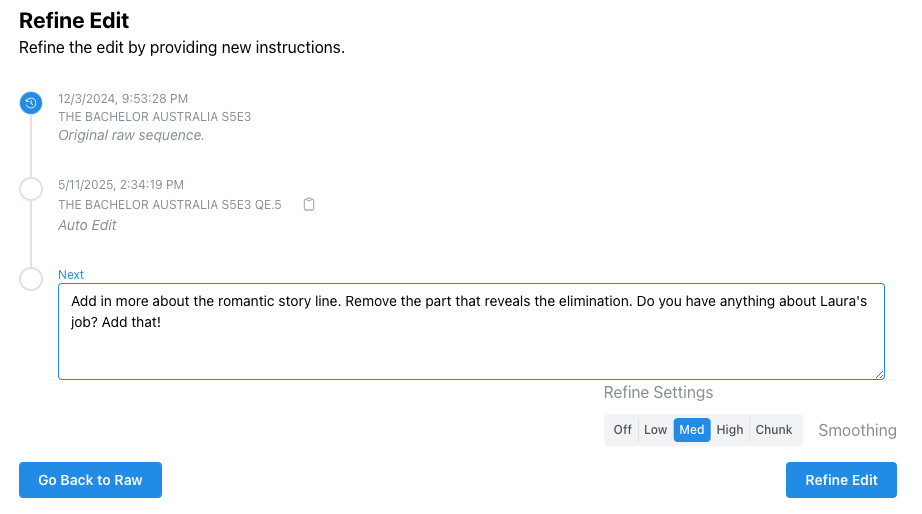Na het starten van je edit verwerkt Quickture je verzoek en kom je bij je bewerkte sequentie. Dit duurt ongeveer 2 minuten voor een korte sequentie, of meerdere minuten als je werkt met tientallen uren aan video in een Multi Edit.
Als je edit klaar is, kun je door het nieuwe transcript scrollen voor een overzicht, of het gewoon in de tijdlijn afspelen zoals een gewone cut.
Quickture labelt nieuwe beats in het bewerkte transcript en maakt bijpassende markers in de sequentie.
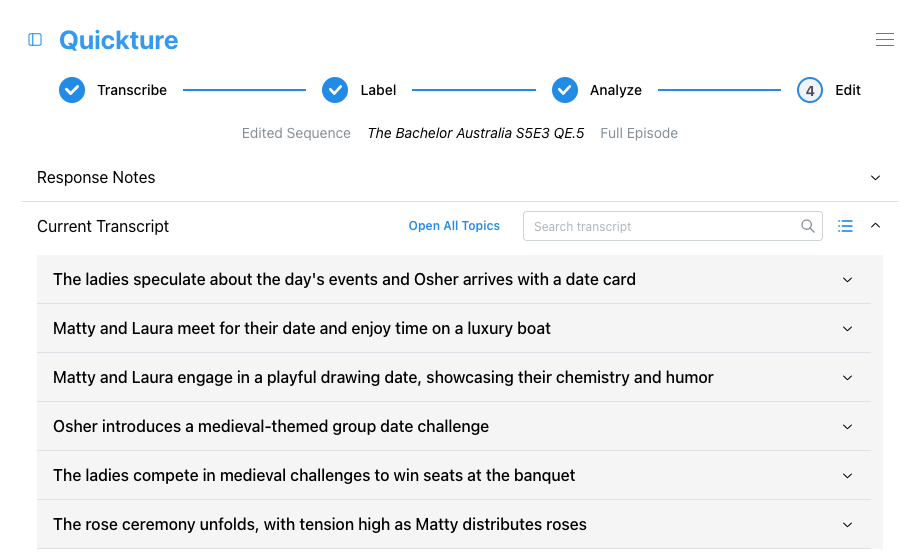
Je kunt onderwerpsecties openen en sluiten door op de onderwerp-kop te klikken.
Je hebt de eerste edit van de sequentie gemaakt, maar dat is pas het begin. Nu kun je blijven aanpassen tot je een versie hebt waar je blij van wordt!
Scroll naar beneden in het Quickture-venster en je ziet de Revisie-tijdlijn voor deze cut. De Revisie-tijdlijn is de geschiedenis van hoe je bij de huidige cut bent gekomen. Als dit de eerste cut is voor deze beelden, zie je alleen "Original raw sequence" en de huidige cut waar je op zit.
Onderaan de tijdlijn staat een tekstveld om je revisie-notities in te vullen.
Revisie-notities kunnen van alles zijn, maar het helpt altijd om duidelijk en kort te communiceren. Je kunt Quickture vragen om materiaal te verwijderen, nieuw materiaal toe te voegen, of de volgorde van de cut aan te passen. Je kunt ook vragen om globale veranderingen aan de cut te maken, zoals het grappiger, strakker of emotioneler maken. Of je wordt super specifiek: met line-notities, opmerkingen over de toon, of vragen voor verduidelijking. Leef je uit met de notities en kijk wat er gebeurt!